发表于: 2019-12-01 22:56:15
1 915
一、今天完成的事情:
1.下载Selenium IDE,简单录制一个登陆注册脚本
1)下载Selenium IDE
a.Chorme的安装--https://blog.csdn.net/qq_33673213/article/details/90489479
Selenium IDE CRX 3.1.1已经不能用了,要下载最新的版本,目前用的是Selenium IDE 3.16.0 Crx

b.firefox安装
打开firefox浏览器,ctrl+shift+A打开附加组件管理器,搜索Selenium IDE(结果如下图),点击添加插件

2)简单录制一个登录注册脚本
淘宝登录注册脚本

2.选其selenium提供的八种元素任一进行定位--https://blog.csdn.net/qq_19318079/article/details/50572033
1)selenium操作浏览器步骤:
查找元素属性-->通过元素属性执行相关操作
2)元素常见属性:
id,name,class,link_text,xpath,css,tag_name等
3)selenium对浏览器常用操作:
click,clear,send_keys等
4)查找元素属性方法如下:
在指定页面F12--点击左上角定位按钮--定位到被操作的元素

执行如下代码,python + selenium操作谷歌浏览器成功
二、明天计划的事情:
1.继续任务9
三、遇到的问题:
1.如何使用Selenium录制脚本?--https://www.cnblogs.com/mawenqiangios/p/8135545.html
1)点击浏览器插件【Selenium】图标
2)base Url填写想要测试的网址
3)点击开始录制【rec】图标
4)在浏览器界面进行相关操作
5)点击停止录制【rec】图标
6)查看log结果
7)回放录制的操作(注意:回放时浏览器一定要处于打开状态)
8)保存测试脚本
2.driver = webdriver.Firefox()/driver = webdriver.Chrome() 这条python语句是为了打开火狐和谷歌浏览器,但是执行报错,打不开浏览器--https://bbs.csdn.net/topics/392086072?page=1
从Selenium网站下载驱动--https://selenium.dev/documentation/en/webdriver/driver_requirements/#quick-reference
1)谷歌浏览器下载Chromedriver,放入到python/scripts目录下--
https://chromedriver.storage.googleapis.com/index.html
注意下载的Chromedriver版本要和Chrome版本一致,下载前先查看Chrome版本。
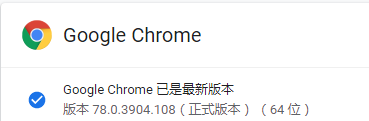

2)火狐浏览器下载geckodriver--https://github.com/mozilla/geckodriver/releases
由于网络问题,下载很慢甚至失败
四、收获:
1.了解如何在Chrome和Firefox浏览器安装Selenium IDE插件
2.了解如何使用Selenium IDE插件





评论